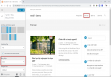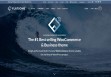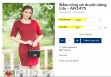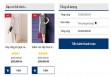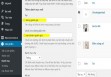Bài 1 - Thiết Kế Hoàn Chỉnh Web Bán Hàng WordPress - Cài Đặt Xampp - Wordpress
Hướng dẫn toàn tập quy trình xây dựng hoàn chỉnh một website bán hàng bằng WordPress. Ở bài này, chúng ta sẽ cài đặt môi trường phát triển wordpress và phiên bản wordpress mới nhất 4.9
Biên soạn: Nguyễn Đình Ánh
Xây dựng website TMĐT bằng WordPress
Xem Demo kết quả DEMO
Tải toàn bộ tập tin mẫu để thực hành TẢI MẪU
Danh sách bài học thiết kế website bán hàng bằng wordpress
- Cài Đặt Xampp - Wordpress
- Cài Đặt Theme - Woocommerce
- Thêm sản phẩm vào website
- Thêm nhiều sản phẩm - thuộc tính sản phẩm
- Liên kết tới sản phẩm liên quan - sản phẩm thường mua cùng nhau
- Tạo Menu Danh Mục - Chỉnh Sửa Cửa Hàng
- Thêm Slide Banner Cho Web - Điều Chỉnh CSS Nâng Cao
Kết quả Demo Website Bán Hàng Wordpress Váy Đầm
1 Cài đặt môi trường chạy wordpress trên máy tính
Tài gói phần mềm Xampp
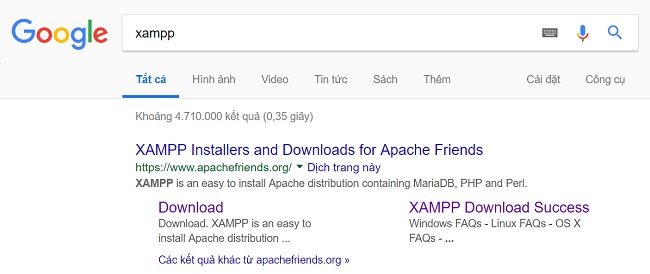
Download gói cài đặt theo hướng dẫn từ trang chủ Xampp
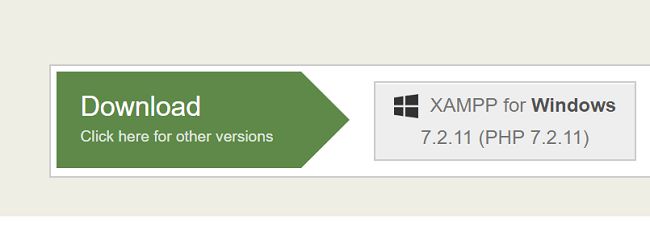
Sau khi tải về, nhấn vào cài đặt phần mềm vào máy tính
2 Cài đặt wordpress phiên bản mới nhất
Khởi động môi trường
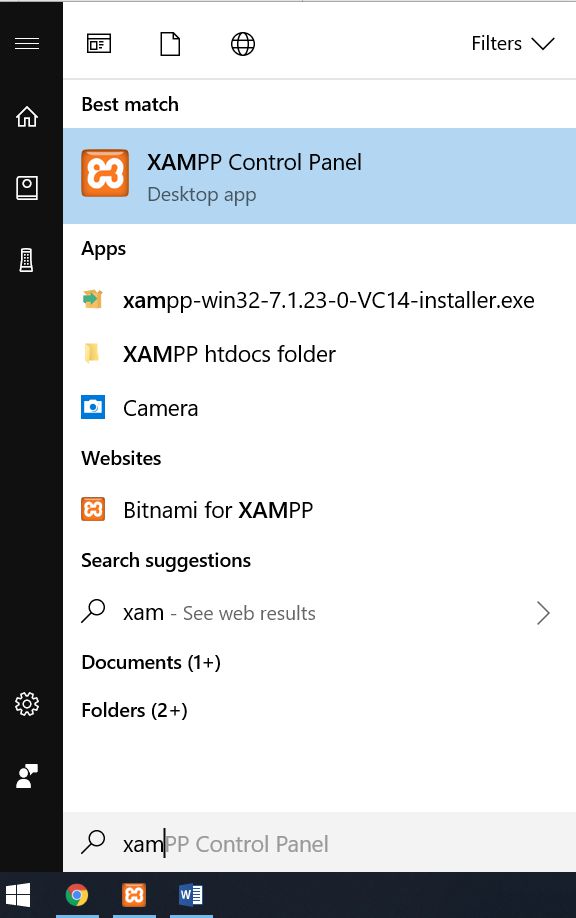
Bật ứng dụng Apache và MySql
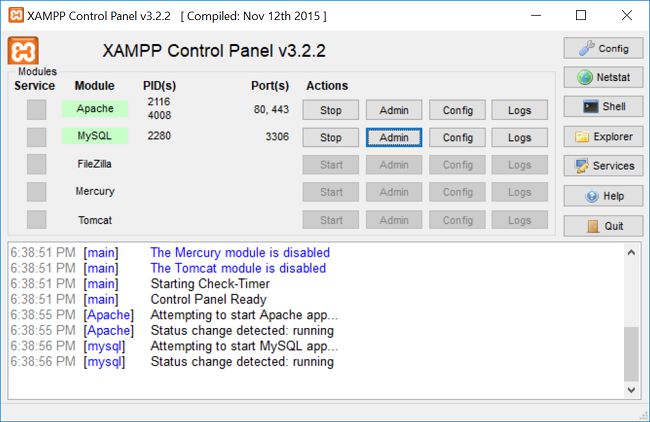
Tài wordpress phiên bản mới nhất
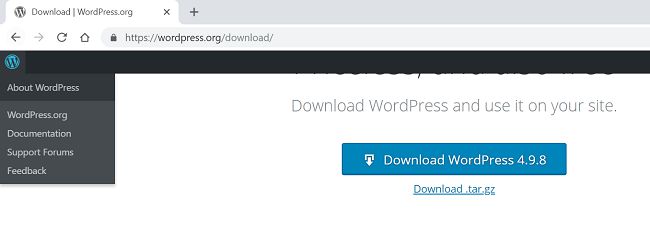
Giải nén vào thư mục C:\xampp\htdocs, đặt tên website tương ứng
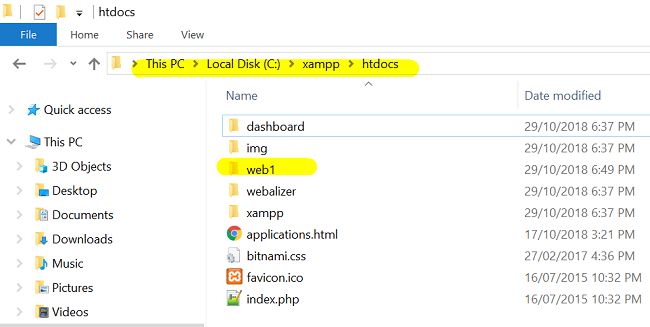
Mở phần mềm Xampp, bật ứng dụng MySql nhấn vào nút Admin
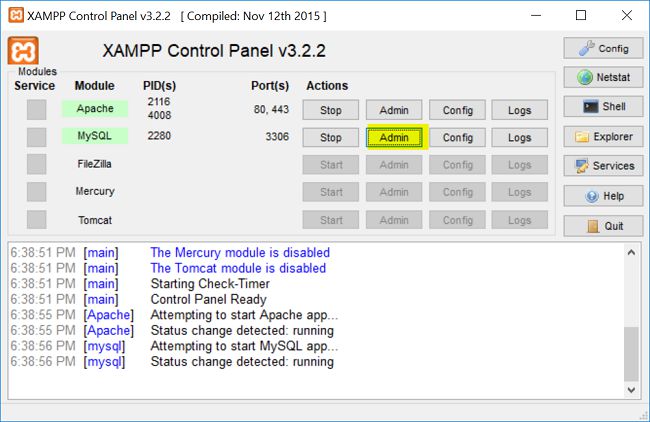
Tạo CSLD cho website, đặt tên tương ứng (dễ nhớ)
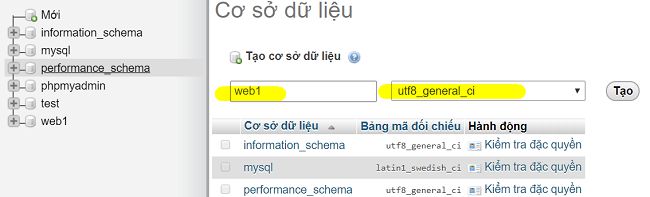
Mở trình duyệt, gõ vào đường dẫn http://localhost/web1 (web1 = tên thư mục đã đặt lúc giải nén wordpress tương ứng)
Quá trình cài đặt diễn ra, chọn tên CSLD, Tên Người dùng, Tên Website tương ứng và hoàn tất
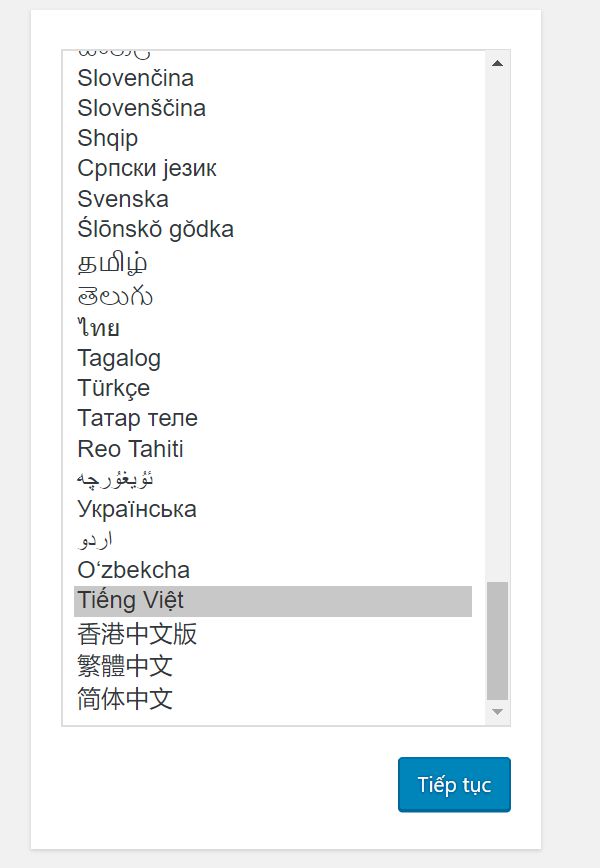
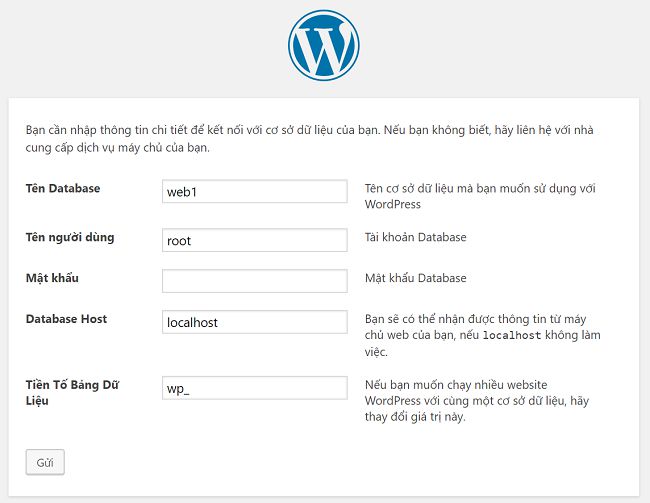
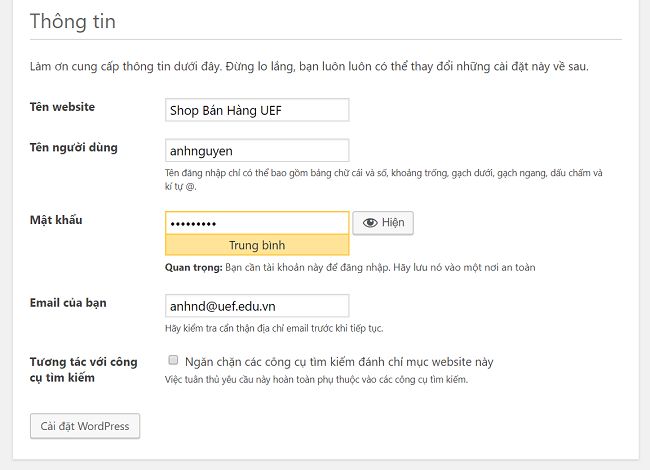
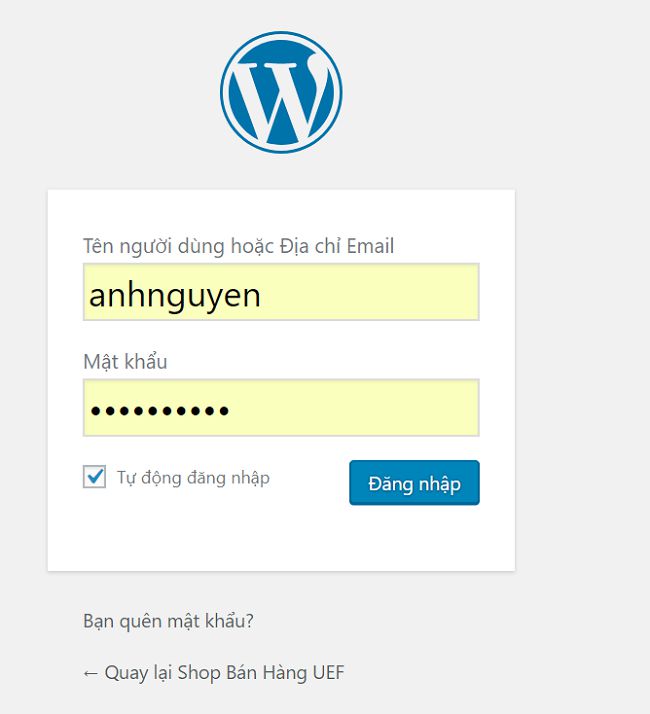
Như vậy, ở phần hướng dẫn này chúng ta đã hoàn thành việc cài đặt phiên bản wordpress mới nhất lên máy tính cá nhân, môi trường localhost. Việc cài đặt này giúp cho bạn dễ dàng phát triển và xây dựng website hoàn chỉnh trước khi triển khai web lên môi trường chạy thực tế (mạng internet)
>> Bài 2: Làm website bán hàng wordpress - cài đặt theme, plugin và cấu hình
CHO ĐIỂM BÀI VIẾT NÀY